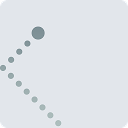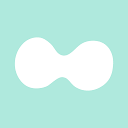はろう!泥団子小豆太郎です。
『アイビスペイントX』は、高機能なお絵かきアプリです。簡単なお絵かきだけでなく、本格的なイラストや漫画も作成できるのが特徴的です。スマホやタブレットでお絵かきする人に欠かせないツールですね。
そんな『アイビスペイントX』には、写真から線画を抽出する機能も備わっています。専用の線画抽出アプリやスキャナーアプリを使う必要が無く、線画を抽出してすぐに色を塗ることができます。
そこで今回は、『アイビスペイントX』で線画抽出する方法をご紹介いたします。
※この記事に掲載されているアプリは、記事を書いた時点での価格・情報となります。場合によっては価格が変動・ストアから削除されている可能性がありますので、Google Play Storeから直接お確かめください。
線画抽出する方法
線画抽出のやり方は簡単です。
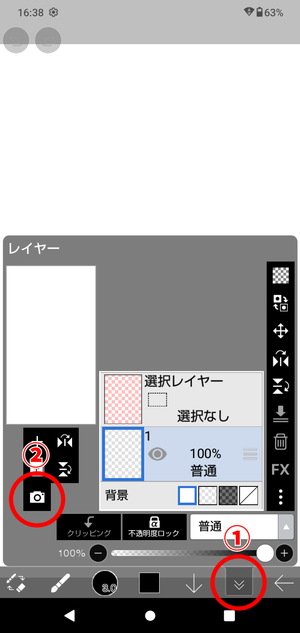
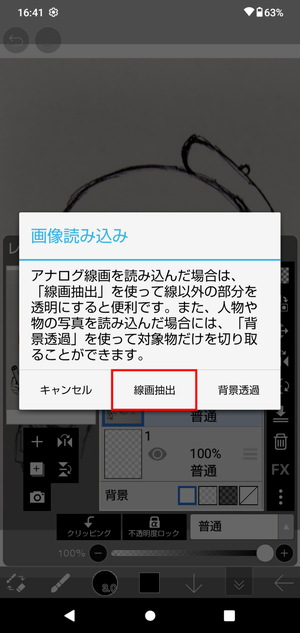
線画抽出では、画像を取り込む必要があります。一般的なカメラアプリを使って、線画を抽出したいイラストを撮影しておきましょう。なるべく真っ白な紙にイラストを描いておくと、精度高く線画を抽出できます。
次に、お絵かき画面にあるレイヤー機能(①)を開き、カメラマークのボタン(②)から画像を取り込みます。取り込む画像を選択すると、ダイアログが表示されるので、「線画抽出」ボタンを押します。
次に、位置や大きさなどを決めます。
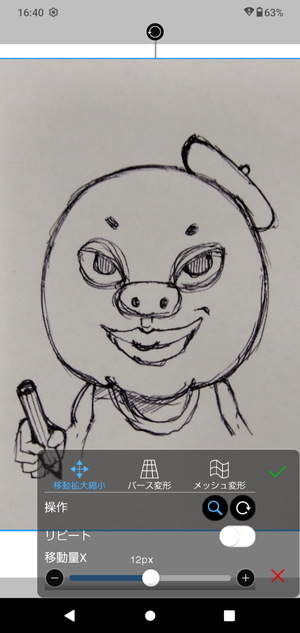
最初に、取り込む画像の位置や大きさを決める画面が現れるので、画像がキャンバスに収まるように位置や大きさを調整してみてください。ピンチアウト/インで画像を拡大/縮小することも可能です。画像の位置などが決まったら、チェックマークボタンを押します。
次に、抽出設定を決めます。
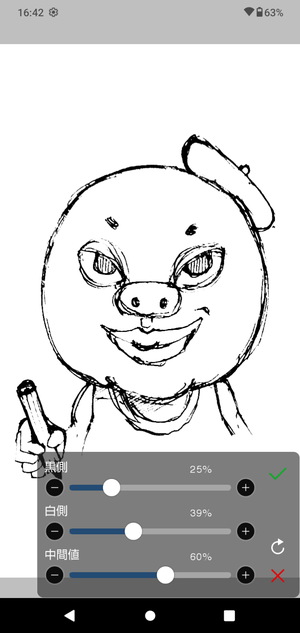
初期設定では、取り込んだ画像のまま表示されますが、「黒側」「白側」「中間値」の値を変更することで、線画だけを抽出できるようになります。紙や余計な線が消える(真っ白になる)ように、3つの値を変更してみてください。最後にチェックマークを押せば、線画が抽出されます。
あとは、色を塗ってみてください。

線画抽出すると、抽出された線画だけのレイヤーが作成されるので、他のレイヤーに色を塗れば、線画に重なることなく色を塗れます(線画レイヤーより並び順を下にする)。もちろん、線画自体の余分な線を消したり、加筆・修正しても構いません。
まとめ
『アイビスペイントX』で線画抽出する方法でした。レイヤー機能から画像を取り込み、画像の位置や抽出設定を決めるだけで線画を抽出できます。抽出精度が高く、紙に描いた文字やイラストを、ほぼそのまま抽出してくれます。手描きイラストに色を塗りたい人は、『アイビスペイントX』で線画抽出してみてください!